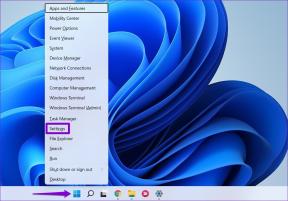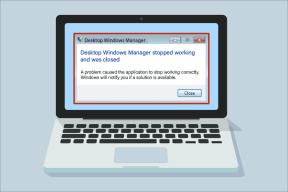Perbaiki AirPods Terputus Dari iPhone
Bermacam Macam / / November 28, 2021
AirPods sudah cukup populer sejak dirilis pada tahun 2016. Dari video iklan hingga tampilannya, segala sesuatu tentang AirPods menarik dan bergaya. Inilah alasan mengapa orang lebih suka beli Apple AirPods dan AirPods Pro melalui earbud Bluetooth lainnya. Jika Anda menggunakan AirPods, Anda mungkin menghadapi masalah AirPods terputus dari iPhone Anda. Tapi jangan khawatir, dalam postingan kali ini, kita akan membahas beberapa solusi untuk mengatasi masalah AirPods atau AirPods Pro yang tidak terhubung ke iPhone.

Isi
- Bagaimana cara memperbaiki AirPods Disconnecting dari masalah iPhone
- Metode 1: Periksa Pengaturan Bluetooth
- Metode 2: Isi daya AirPods
- Metode 3: Setel ulang AirPods
- Metode 4: Bersihkan AirPods
- Metode 5: Gunakan Salah Satu AirPods Anda
- Metode 6: Ubah Pengaturan Perangkat Audio
- Metode 7: Putuskan pemasangan semua perangkat lain
- Metode 8: Matikan Deteksi Telinga Otomatis.
- Metode 9: Hubungi Dukungan Apple
Bagaimana cara memperbaiki AirPods Disconnecting dari masalah iPhone
Ini adalah masalah serius jika itu terjadi cukup teratur atau di tengah-tengah panggilan penting. Berikut adalah beberapa alasan mengapa AirPods tidak dapat terhubung ke iPhone atau masalah pemutusan sambungan dapat mengganggu Anda:
- Saat seseorang memiliki panggilan telepon penting, gangguan yang disebabkan oleh AirPods dapat membuat orang tersebut merasa gelisah, sehingga menyebabkan pengalaman pengguna yang buruk.
- Pemutusan sambungan AirPods secara teratur juga dapat menyebabkan beberapa kerusakan pada perangkat. Jadi, sebaiknya segera diperbaiki.
Metode 1: Periksa Pengaturan Bluetooth
Alasan paling mungkin mengapa AirPods Anda terus terputus dari iPhone adalah koneksi Bluetooth yang rusak atau tidak tepat. Jadi, kita akan mulai dengan memeriksanya terlebih dahulu:
1. Di iPhone, buka aplikasi pengaturan.
2. Dari daftar, pilih Bluetooth.

3. Matikan tombol Bluetooth dan tunggu sekitar 15 menit sebelum memakainya lagi.
4. Sekarang masukkan kedua AirPod Anda ke dalam kasus nirkabel dengan tutupnya terbuka.
5. iPhone Anda akan mendeteksi AirPods ini lagi. Terakhir, ketuk Menghubung, seperti yang disorot.

Metode 2: Isi daya AirPods
Alasan umum lainnya untuk AirPods yang terputus dari masalah iPhone bisa jadi adalah masalah baterai. AirPods yang terisi penuh akan dapat memberi Anda pengalaman audio yang mulus. Ikuti langkah-langkah yang diberikan untuk memeriksa baterai AirPods Anda di iPhone:
1. Tempatkan kedua earbud di dalam kasus nirkabel, dengan tutup terbuka.
2. Pastikan untuk menjaga kasus ini dekat dengan iPhone.

3. Sekarang, ponsel Anda akan menampilkan keduanya kasus nirkabeldanTingkat pengisian AirPods.
4. Jika baterai terlalu rendah, gunakan yang asli kabel apel untuk mengisi daya kedua perangkat sebelum menghubungkannya kembali.
Baca juga:Cara Memperbaiki AirPods Tidak Akan Menyetel Ulang Masalah
Metode 3: Setel ulang AirPods
Alternatif lain untuk memperbaiki masalah ini adalah mengatur ulang AirPods. Menyetel ulang membantu menghilangkan koneksi yang rusak dan, dengan demikian, memberikan pengalaman audio yang baik alih-alih memutuskan sambungan berulang kali. Berikut cara memperbaiki masalah AirPods Pro tidak akan terhubung dengan mengatur ulang AirPods:
1. Letakkan kedua earbud di kasing nirkabel dan tutup. Sekarang, tunggu sekitar 30 detik.
2. Di perangkat Anda, ketuk pada Pengaturan menu dan pilih Bluetooth.
3. Sekarang, ketuk (info) saya ikon di sebelah AirPods Anda.

4. Kemudian, pilih Lupakan Perangkat Ini, seperti yang digambarkan di bawah ini.

5. Setelah pilihan ini dikonfirmasi, AirPods Anda akan terputus dari iPhone.
6. Setelah membuka tutupnya, tekan tombol tombol pengaturan bulat di bagian belakang kasing dan tahan sampai LED berubah menjadi Kuning dari Putih.
7. Setelah proses reset selesai, Menghubung mereka lagi.
Mudah-mudahan, AirPods yang memutuskan hubungan dari masalah iPhone akan teratasi. Jika tidak, coba perbaikan berikutnya.
Metode 4: Bersihkan AirPods
Jika AirPods tidak bersih, koneksi Bluetooth mungkin terhambat. Menjaga AirPods Anda tetap bersih tanpa akumulasi debu atau kotoran adalah satu-satunya pilihan untuk mengamankan audio yang tepat. Saat membersihkan AirPods Anda, ada beberapa petunjuk yang harus Anda ingat:
- Hanya gunakan kain microfiber lembut untuk membersihkan ruang antara casing nirkabel dan AirPods.
- Jangan gunakan sikat keras. Untuk ruang sempit, seseorang dapat menggunakan sikat halus untuk menghilangkan kotoran.
- Jangan pernah biarkan cairan bersentuhan dengan earbud Anda serta kasing nirkabel.
- Pastikan untuk membersihkan ekor earbud dengan a ujung Q lembut.
Metode 5: Gunakan Salah Satu AirPods Anda
Saat Anda berada dalam situasi sulit di mana Anda memerlukan koneksi AirPods yang tepat, Anda dapat mengubah pengaturan untuk menghindari AirPods terputus dari masalah iPhone. Ikuti langkah-langkah yang diberikan:
1. Jaga penutupmu kasus nirkabelmembuka dan ketuk Pengaturan.
2. Kemudian, pilih Bluetooth dan ketuk (info) saya ikon, seperti sebelumnya.

3. Dari daftar, ketuk Mikropon.

4. Anda akan menemukan bahwa ada centang biru di dekat opsi yang mengatakan Otomatis.
5. Pilih AirPods yang berfungsi dengan baik untuk Anda dengan memilih Selalu Kiri atau AirPod Selalu Benar.
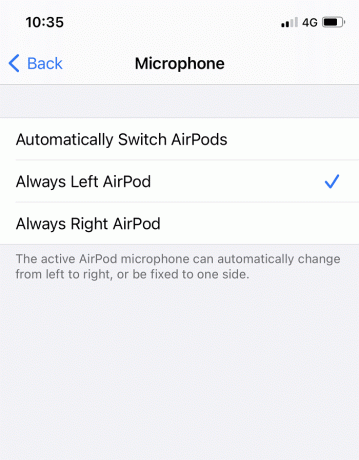
Setelah selesai, Anda akan mendengar audio yang mulus di sisi earbud yang telah Anda pilih.
Baca juga:Perbaiki AirPods Hanya Diputar di Satu Telinga
Metode 6: Ubah Pengaturan Perangkat Audio
Untuk memastikan audio yang mulus, pastikan AirPods terhubung ke iPhone sebagai perangkat audio utama. Jika Anda telah menghubungkan iPhone Anda dengan perangkat Bluetooth lain, mungkin ada jeda koneksi. Berikut cara memilih AirPods Anda sebagai perangkat audio utama:
1. Ketuk salah satu favorit Anda Aplikasi musik, seperti Spotify atau Pandora.
2. Setelah memilih lagu yang ingin Anda mainkan, ketuk pemutaran ikon di bagian bawah.
3. Dari opsi audio yang sekarang muncul, pilih AirPods.

Catatan: Selain itu, untuk menghindari gangguan atau pemutusan yang tidak perlu, ketuk pada ikon pembicara saat Anda menerima atau melakukan panggilan.
Metode 7: Putuskan pemasangan semua perangkat lain
Saat iPhone Anda terhubung ke beberapa perangkat berbeda, mungkin ada jeda koneksi Bluetooth. Kelambatan ini dapat menyebabkan AirPods memutuskan sambungan dari masalah iPhone. Inilah tepatnya mengapa Anda harus memutuskan pemasangan semua perangkat lain, sehingga koneksi Bluetooth aman antara AirPods dan iPhone.
Metode 8: Matikan Deteksi Telinga Otomatis
Anda dapat mencoba mematikan pengaturan Deteksi Telinga Otomatis agar ponsel Anda tidak bingung karena koneksi dengan perangkat Bluetooth lain. Ikuti langkah-langkah yang diberikan untuk melakukannya:
1. Ketuk pada Pengaturan menu dan pilih Bluetooth.
2. Di depan AirPods, ketuk (info) saya ikon.

3. Terakhir, putar matikan untuk Deteksi Telinga Otomatis, seperti diilustrasikan di bawah ini.

Baca juga: Perbaiki AirPods Tidak Mengisi Masalah
Metode 9: Hubungi Dukungan Apple
Jika tidak ada metode yang berhasil untuk Anda, opsi terbaik adalah mendekati Dukungan Apple atau Tim Obrolan Langsung atau kunjungi terdekat Toko apel. Pastikan untuk menjaga kartu garansi dan tagihan Anda tetap utuh, untuk mendapatkan AirPods atau AirPods Pro tidak akan terhubung ke iPhone masalah diperbaiki paling awal.
Pertanyaan yang Sering Diajukan (FAQ)
Q1. Bagaimana cara menghentikan sambungan AirPods saya?
Anda dapat menghentikan AirPods dari memutuskan sambungan dari iPhone dengan memastikan bahwa mereka bersih dan koneksi Bluetooth sudah benar. Juga, periksa apakah mereka dibebankan dengan benar. Jika tidak, isi dayanya sebelum menghubungkannya ke perangkat iOS atau macOS Anda.
Q2. Mengapa AirPods terus terputus dari laptop?
AirPods mungkin terus terputus dari laptop Anda karena pengaturan perangkat yang salah. Jika Anda menggunakan Mac, buka Preferensi Sistem > Suara > Keluaran dan atur AirPods sebagai Sumber Audio Utama.
Q3. Mengapa AirPods terus terputus dari iPhone?
AirPods mungkin terus terputus dari iPhone karena masalah konektivitas antara perangkat Anda dan AirPods. Beberapa pengaturan suara pada perangkat Anda juga dapat menyebabkan masalah tersebut.
Direkomendasikan:
- Cara Membuat AirPods Lebih Keras
- Perbaiki App Store Hilang di iPhone
- Cara Menonaktifkan Pop-up di Safari di iPhone
- Cara Mentransfer Daftar Putar dari iPhone ke iTunes
Kami harap panduan kami dapat membantu Anda perbaiki sambungan AirPods dari masalah iPhone. Jangan ragu untuk memberikan komentar atau saran Anda, di bagian komentar di bawah.